X
Cet article a été rédigé avec la collaboration de nos éditeurs(trices) et chercheurs(euses) qualifiés(es) pour garantir l'exactitude et l'exhaustivité du contenu.
L'équipe de gestion du contenu de wikiHow examine soigneusement le travail de l'équipe éditoriale afin de s'assurer que chaque article est en conformité avec nos standards de haute qualité.
Cet article a été consulté 200 206 fois.
En suivant la bonne méthode, il est facile de trouver l'adresse IP d'un site Internet. Vous pouvez y arriver en utilisant la fonction traceroute de votre ordinateur ou en téléchargeant une application gratuite sur votre iPhone ou appareil Android.
Étapes
Méthode 1
Méthode 1 sur 4:
Trouver l'adresse IP sur Windows
-
1
-
2Tapez invite de commande dans le menu Démarrer. Cela va ouvrir l'invite de commande sur votre ordinateur.
-
3
-
4Tapez la commande traceroute. Tapez tracert, entrez une espace, puis tapez l'adresse du site Internet (sans le « www »).
- Par exemple, pour chercher l'adresse IP de Google, vous pouvez taper tracert google.com dans l'invite de commande.
- Assurez-vous d'avoir la bonne extension de domaine pour le site (par exemple « .com » ou « .net »).
- Vous devez laisser une espace entre tracert et le nom du site.
-
5Appuyez sur Entrée. Cela va lancer la commande.
-
6Notez l'adresse du site. À côté de la ligne de texte Tracing route to [site Internet] qui apparait, vous verrez une adresse entre crochets, c'est l'adresse IP du site.
- Par exemple, si vous avez suivi l'exemple de Google, vous devriez voir Tracing route to google.com [216.58.193.78.
Publicité
Méthode 2
Méthode 2 sur 4:
Trouver l'adresse IP sur Mac
-
1
-
2Ouvrez l'utilitaire de réseau. Doublecliquez sur Utilitaire de réseau vers le haut des résultats de recherche. Cela devrait ouvrir la fenêtre de l'utilitaire de réseau [1] .
-
3Cliquez sur Traceroute. C'est un onglet en haut de la fenêtre de l'utilitaire de réseau [2] .
-
4Entrez l'adresse du site Internet. Dans le champ de texte près du haut de la fenêtre, tapez l'adresse du site dont vous voulez connaitre l'adresse IP.
- Par exemple, pour trouver l'adresse IP de Google, vous pouvez taper google.com.
- Il n'est pas nécessaire d'entrer « https:// » ou « www » au début de l'adresse du site.
-
5Cliquez sur Identifier. C'est un bouton bleu à droite de la page.
-
6Notez l'adresse IP du site. À côté de la ligne de texte traceroute to [site Internet], vous verrez une adresse entre parenthèses, c'est l'adresse IP du site.
- Par exemple, si vous avez suivi l'exemple avec le site de Google, vous devriez voir s'afficher traceroute to google.com (216.58.193.78).
Publicité
Méthode 3
Méthode 3 sur 4:
Trouver l'adresse IP sur iPhone
-
1Téléchargez iNetTools depuis l'App Store. Voici comment faire.
- Ouvrez l'App Store sur votre téléphone.
- Tapez sur Chercher.
- Sélectionnez la barre de recherches.
- Tapez inettools.
- Cliquez sur Chercher.
- Appuyez sur OBTENIR juste à côté de l'entête de l'application.
- Entrez votre mot de passe ou utilisez Touch ID si nécessaire.
-
2Ouvrez iNetTools. Tapez sur OUVRIR lorsque le bouton apparait dans l'App Store ou appuyez sur l'icône d'iNetTools.
-
3Appuyez sur Trace Route. Vous trouverez cette option au milieu de l'écran.
-
4Sélectionnez la barre d'adresse. Elle se trouve en dessous de l'entête Server (serveur) vers le haut de l'écran.
-
5Entrez l'adresse. Tapez l'adresse du site dont vous voulez connaitre l'adresse IP (par exemple google.com pour le site de Google).
- Vous ne devez pas inclure le www dans l'adresse.
-
6Appuyez sur Start (démarrer). Vous le trouverez en haut à droite de l'écran.
-
7Notez l'adresse IP. À côté de traceroute to [site Internet] sous l'entête où il est marqué Results (résultats), vous verrez l'adresse IP entre parenthèses, c'est celle du site que vous avez recherché.
- Par exemple, si vous avez essayé de trouver l'adresse IP de Google, vous devriez voir traceroute to google.com (216.58.193.78).
Publicité
Méthode 4
Méthode 4 sur 4:
Trouver l'adresse IP sur Android
-
1
-
2Ouvrez PingTools Network Utility. Appuyez sur OUVRIR dans le Play Store ou tapez sur l'icône de l'application.
-
3Appuyez sur ☰. Vous le trouverez en haut à gauche de l'écran. Une fenêtre popup va apparaitre.
-
4Sélectionnez Traceroute. Cette option se trouve vers le milieu du menu dans la fenêtre popup.
-
5Entrez l'adresse. Sélectionnez la barre d'adresse en haut de l'écran, puis écrivez l'adresse du site que vous voulez vérifier (par exemple google.com pour le site de Google).
- Ne mettez pas le www. au début de l'adresse.
-
6Tapez sur TRACE (Identifier). Vous le trouverez en haut à droite de l'écran.
-
7Notez l'adresse IP. Sous l'entête traceroute to [site Internet], vous devriez voir l'adresse IP du site que vous avez choisi.
- Dans le cas de Google, vous devriez voir la phrase suivante s'afficher : Traceroute to google.com avec l'adresse 216.58.193.78.
Publicité
Conseils
- Vous pouvez entrer l'adresse IP dans la barre d'adresse de votre navigateur pour vous rendre directement sur le site. Parfois, cette technique permet de contourner des pare-feux ou des contrôles parentaux.
- Même si tous les sites ne vous permettent pas de voir leur adresse IP, l'utilisation de la commande traceroute au lieu de la commande ping empêche de nombreux sites de retourner la mauvaise adresse.
Publicité
Avertissements
- Évitez de chercher l'adresse IP de sites à accès restreint ou officiels (par exemple les sites gouvernementaux).
Publicité
Références
À propos de ce wikiHow
Publicité
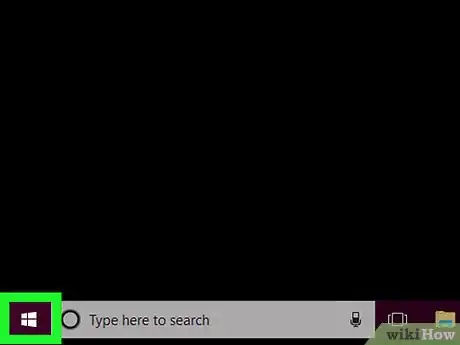

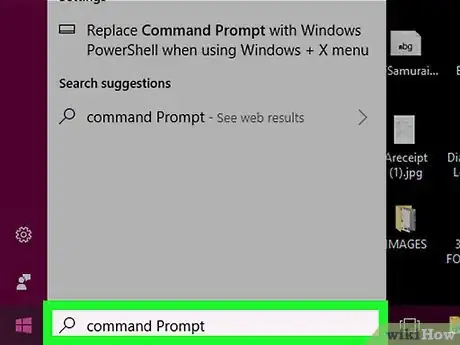


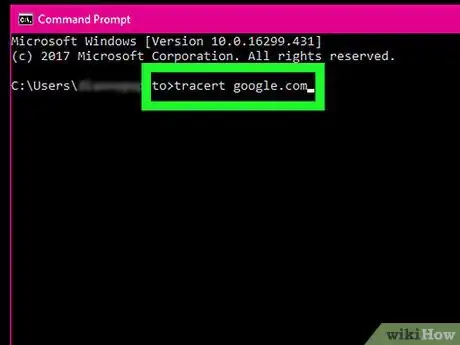

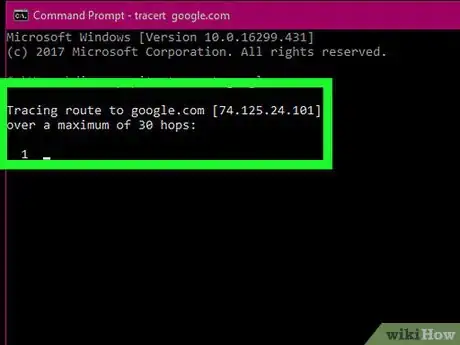
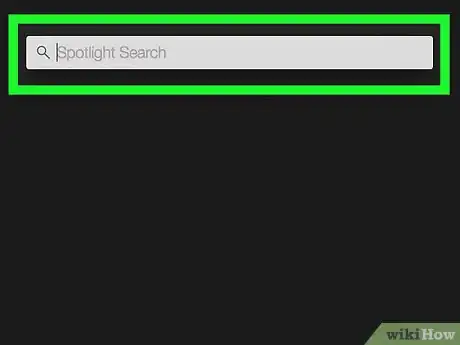

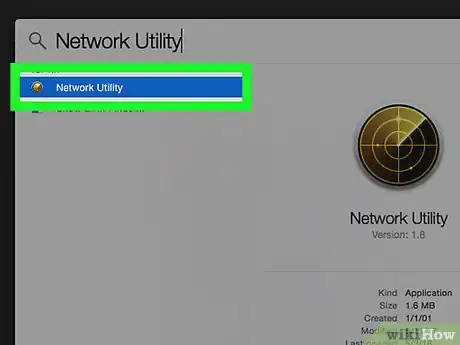
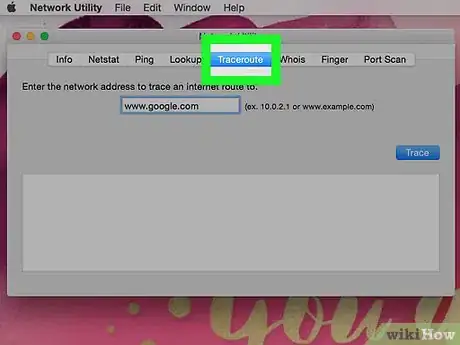
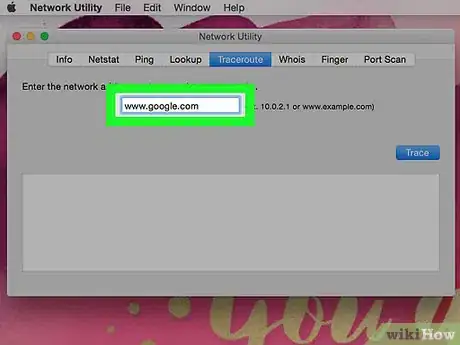
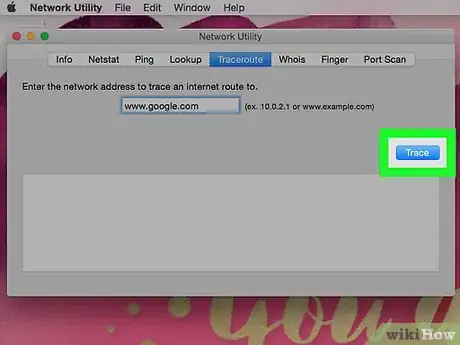
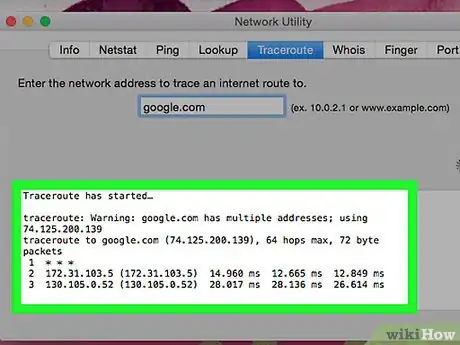
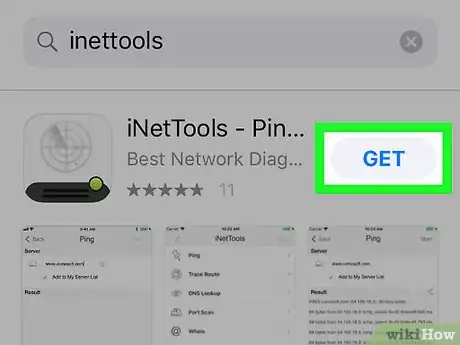
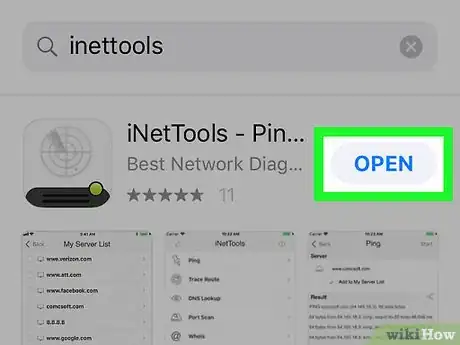
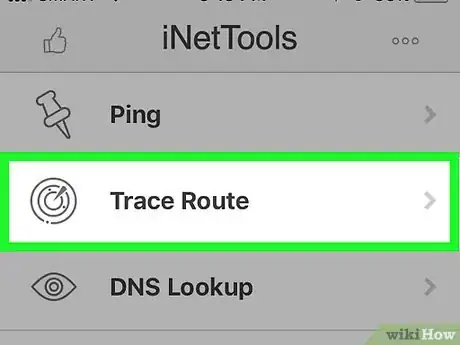

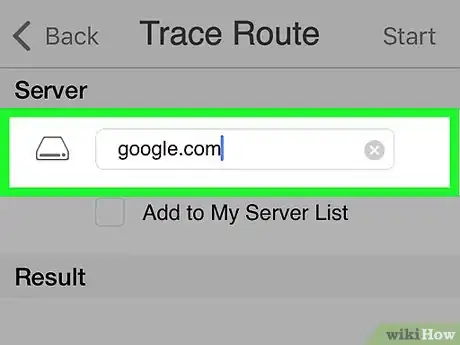

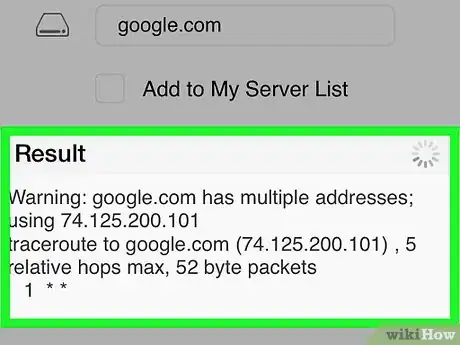
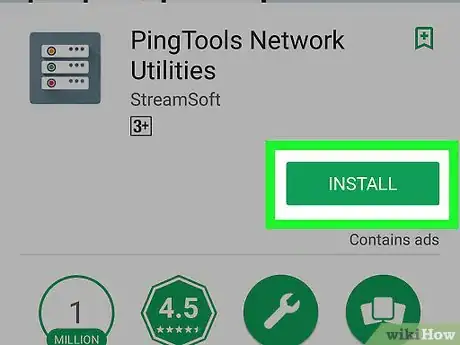

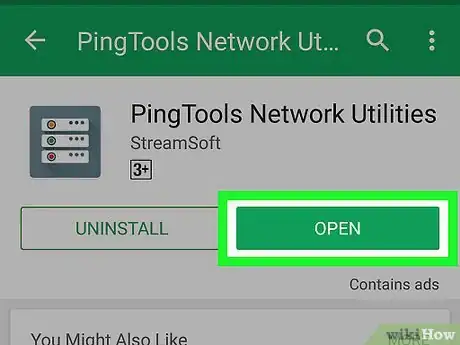

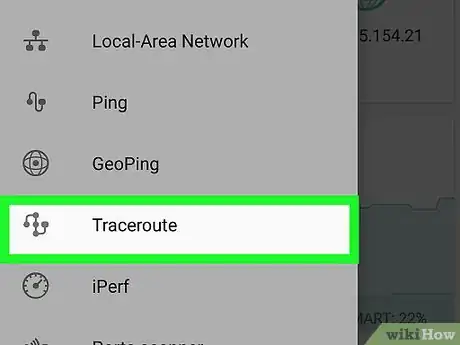
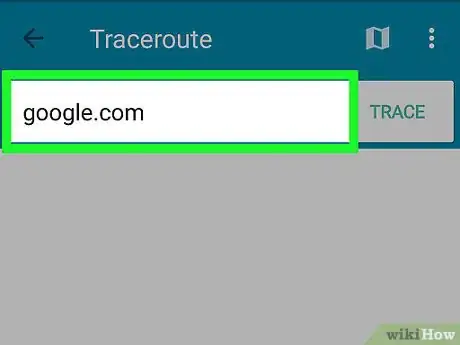
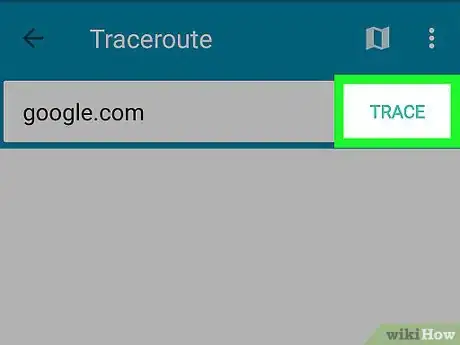
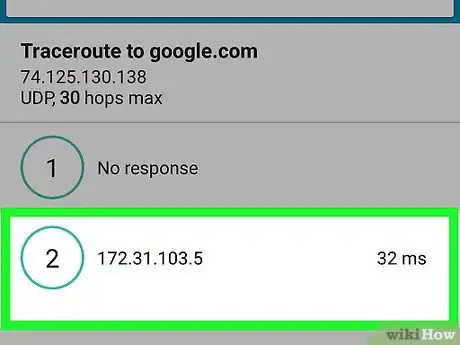
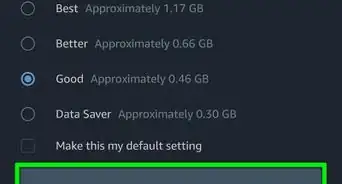
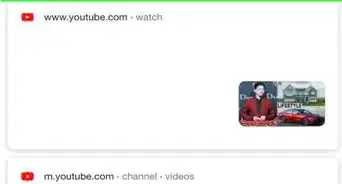
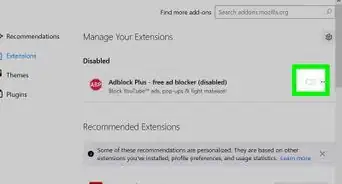
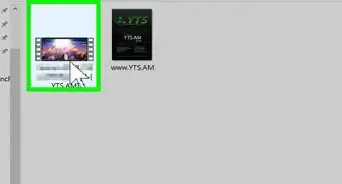
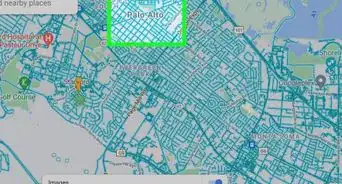

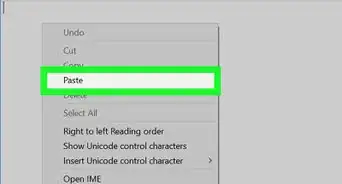
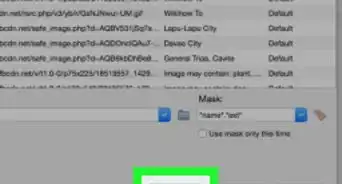

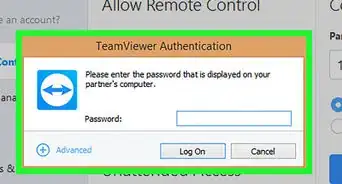
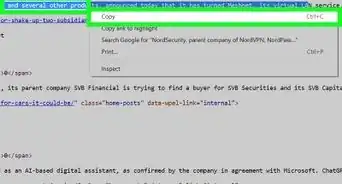
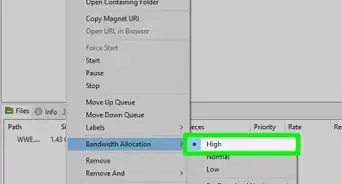
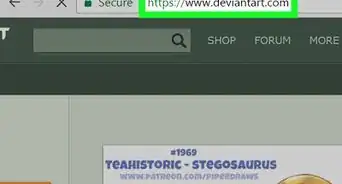
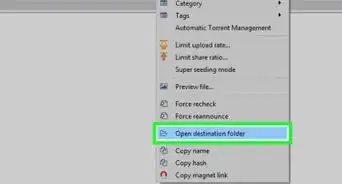
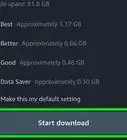
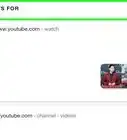
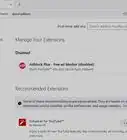
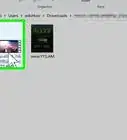

L'équipe de gestion du contenu de wikiHow examine soigneusement le travail de l'équipe éditoriale afin de s'assurer que chaque article est en conformité avec nos standards de haute qualité. Cet article a été consulté 200 206 fois.